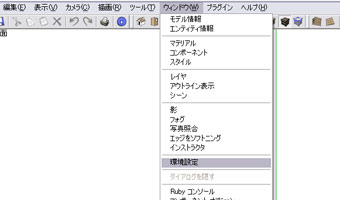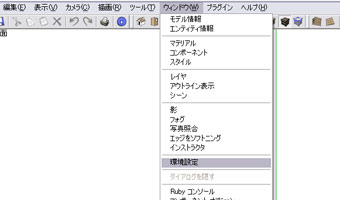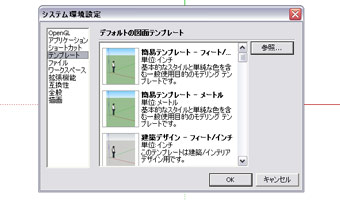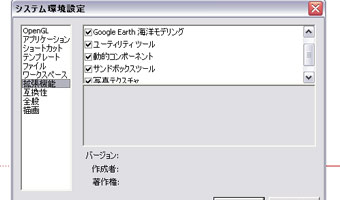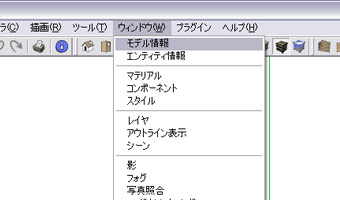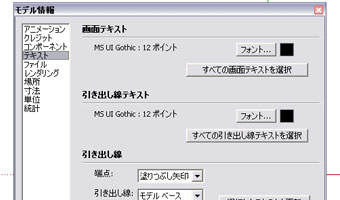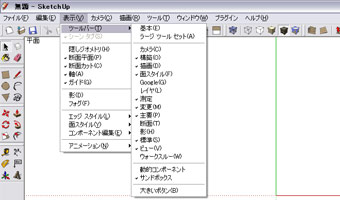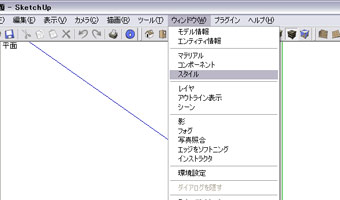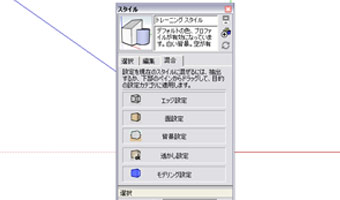2.環境設定
1.自分に合った環境設定のテンプレートを作成します。まずウィンドウ→環境設定を選択します。
2.初めて起動させた時に最初に開くテンプレートは、システム環境設定内のテンプレートでも選択が出来ます。
3.sketchUPの拡張機能を使うためには、環境設定内の拡張機能で使用する機能を選択する必要があります。その他の環境設定も使用に合わせて調整して下さい。(その他は変更無しでも問題ないようです)
4.次にモデル情報を開きます。モデル情報には、フォントや単位といった項目の設定が出来ます。
5.モデル情報のテキストでは、フォントの種類、サイズ、引き出し線のフォント設定などが出来ます。その他、寸法線、単位などの設定もモデル情報から行います。
6.次にツールバーの設定です。表示→ツールバーで使用するツールバーが選択できます。構築、描画、測定、主要、標準ツールバーなど良く使う物は、自分の好みに合わせて配置すると使いやすいです
7.スタイルの設定です。スタイル設定では、ラフスケッチ風な雰囲気など自分の感性に合わせてモデルを表現できます。ウインドウ→スタイルから開くことができます。
8.沢山のスタイルが登録されているので、ご自分で自分好みのスタイルを探してみてください。ここまで設定すれば自分好みのてんぷれーとができあがります。保存時にテンプレートとして保存してください
| |
|
建設業支援サイト
ト ラ ス ト |
建設・土木支援サイト フリーのCADデータ・ソフト・エクセルシート・建設イラスト・リンク集等使える情報発信中 |
|
| |
[ 戻る ] |
|
|
|
|
|
|
|
|